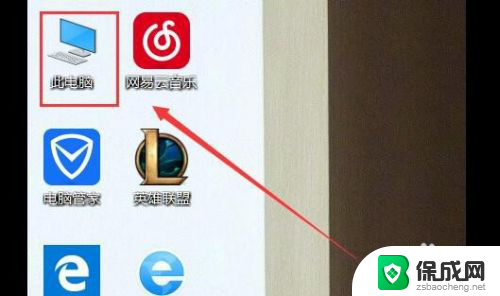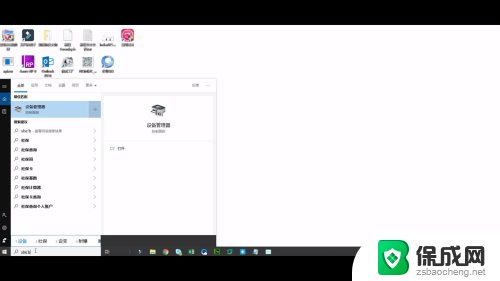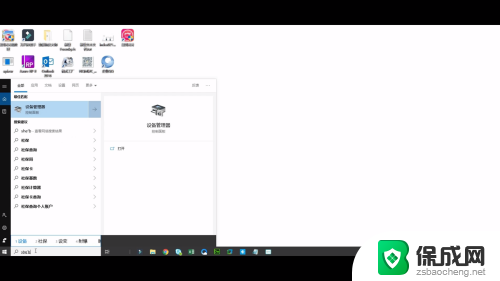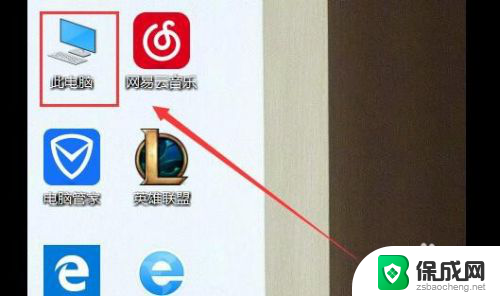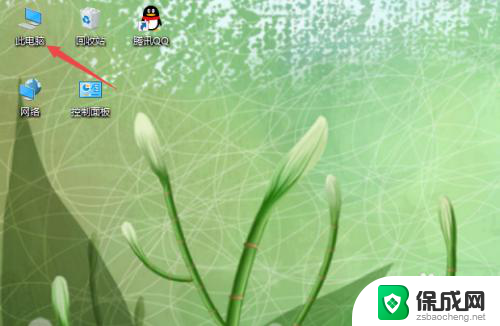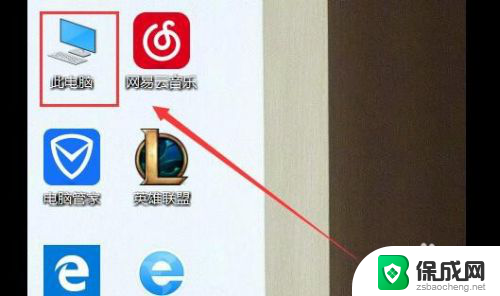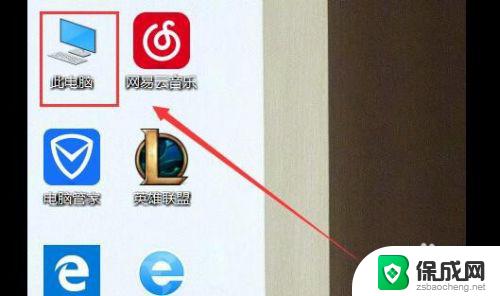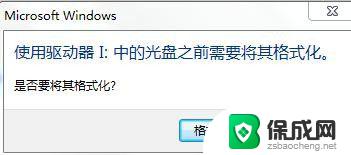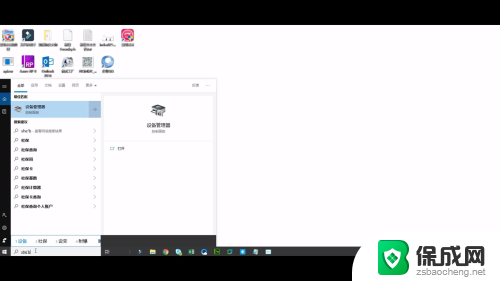u盘插到电脑上不显示是什么原因 自己电脑上插U盘显示不出来怎么办
更新时间:2024-01-09 17:55:56作者:jiang
当我们将U盘插入电脑时,偶尔会遇到一个令人困惑的问题:它竟然无法显示出来!这个问题可能会让我们感到沮丧和困惑,因为我们可能存储了重要的文件或数据在U盘中,为什么会出现这种情况呢?有什么方法可以解决这个问题呢?在本文中我们将探讨U盘在插入电脑后不显示的可能原因,并提供一些解决办法来帮助我们解决这个问题。
具体步骤:
1.U盘在电脑上读不出来的原因可能是因为USB大容量存储设备设置错误。我们先将U盘插入电脑,然后右击“此电脑”,单击“属性”
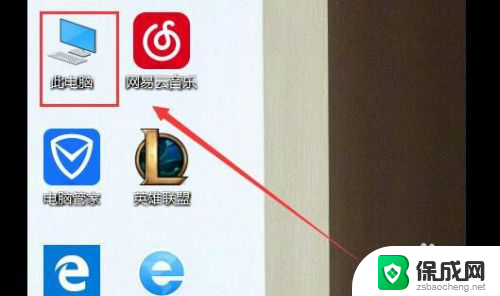
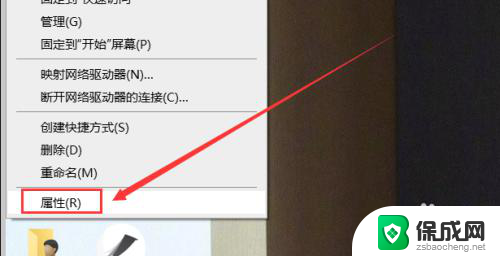
2.在系统列表界面打开“设备管理器”之后在打开的“设备管理器”窗口中,展开“通用串行总控制器”。
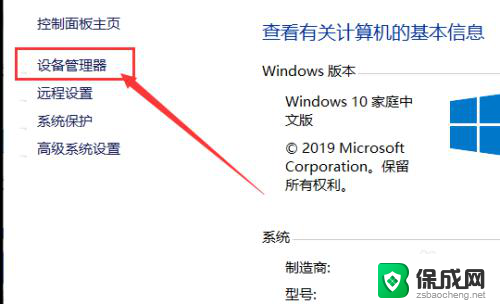

3.选择“USB大容量存储设备”,选择“X”图标并点击“卸载”。弹出确认窗口点击“确定”即可
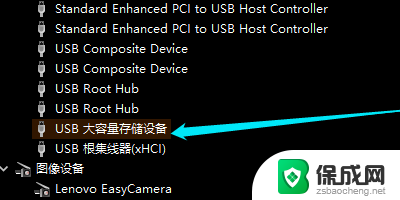
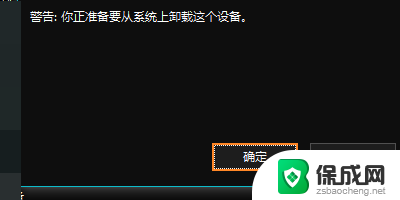
4.插入U盘,等待扫描完成。通用串行总控制器显示“USB大容量存储设备”,就是成功显示U盘。
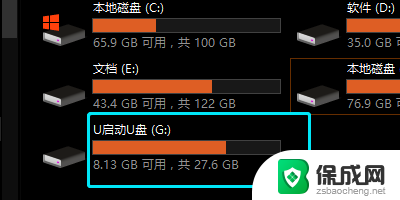
以上就是u盘插到电脑上不显示是什么原因的全部内容,碰到同样情况的朋友们赶紧参照小编的方法来处理吧,希望能够对大家有所帮助。